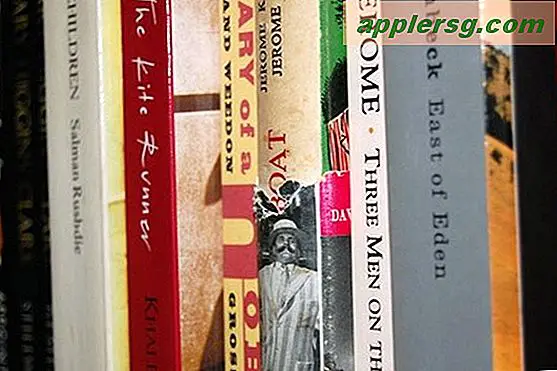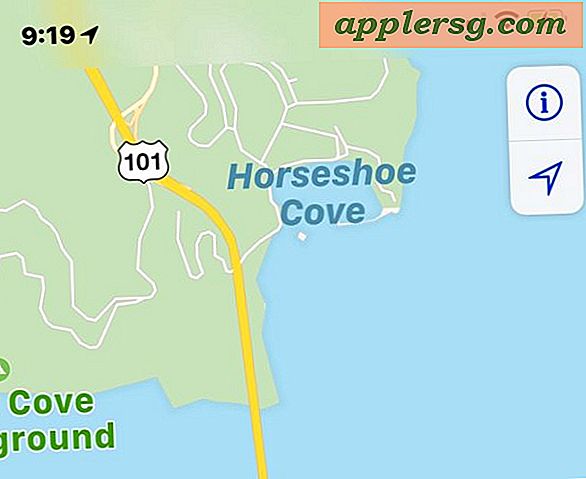Cara Mengubah Pengaturan Server DNS di Mac OS X
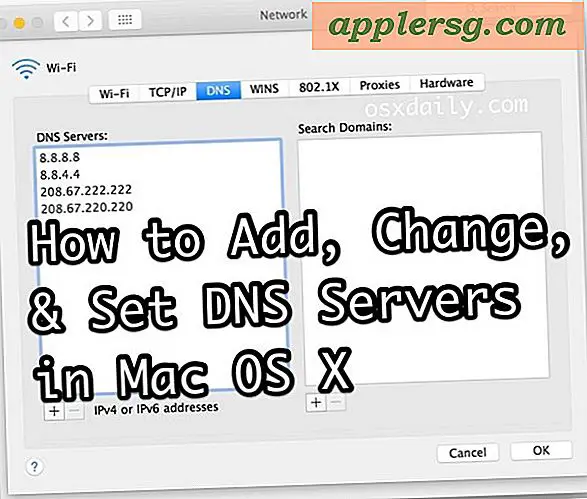
Memiliki pengaturan DNS yang sesuai sangat penting bagi Mac untuk dapat berhasil mengakses domain internet, apakah itu sebuah situs web seperti http://osxdaily.com atau server jauh. DNS, yang merupakan singkatan dari Domain Name Server, pada dasarnya menerjemahkan alamat IP numerik ke domain yang dapat dibaca yang diketahui sebagian besar pengguna internet, dan dengan demikian tanpa server DNS yang berfungsi dengan baik, Anda sering akan menghadapi kesalahan pencarian DNS, atau akses yang lebih lambat dari yang diharapkan.
Sementara sebagian besar penyedia server internet menawarkan server DNS mereka sendiri, dan kebanyakan Mac akan menggunakan DNS dari DHCP atau router wi-fi, pengguna Mac terkadang ingin mengubah pengaturan DNS sendiri ke server khusus, mungkin untuk kinerja yang lebih baik, atau untuk tujuan pemecahan masalah. Ini mudah dicapai di MacOS dan Mac OS X karena kami akan detail dalam panduan ini.
Menambah, Mengedit, & Menyesuaikan Pengaturan Server DNS di Mac OS X
- Buka menu Apple dan pilih "System Preferences"
- Pilih panel kontrol "Network", pilih antarmuka jaringan Anda dari sisi kiri ("Wi-Fi" atau "Ethernet" misalnya), lalu klik tombol "Advanced" di sudut kanan bawah jendela Network
- Pilih tab "DNS" di bagian atas layar
- Untuk menambahkan server DNS baru: klik tombol [+] plus
- Untuk mengedit server DNS yang ada: klik dua kali pada alamat IP DNS yang ingin Anda ubah
- Untuk menghapus server DNS: pilih alamat IP server DNS dan kemudian klik tombol [-] minus atau tekan tombol delete
- Setelah selesai melakukan perubahan pada pengaturan DNS, klik tombol "OK"
- Sekarang klik "Terapkan" agar perubahan DNS diterapkan, tutup System Preferences seperti biasa


Server DNS paling atas akan diakses lebih dulu, jadi Anda sebaiknya menempatkan server berkinerja terbaik di dekat bagian atas daftar untuk hasil terbaik. Dalam contoh screen shot di atas, server DNS Google (8.8.8.8 dan 8.8.4.4) ditempatkan di atas server OpenDNS, keduanya lebih cepat daripada server DNS yang disediakan ISP sebagaimana ditentukan oleh NameBench untuk lingkungan jaringan ini.
Tergantung pada apa yang Anda lakukan dan mengapa Anda memodifikasi pengaturan DNS, Anda mungkin ingin menyiram cache DNS agar perubahan diterapkan, ini terutama berlaku dengan mengedit file host. Pengguna Mac dapat mengosongkan cache DNS di OS X El Capitan dan yang lebih baru dengan perintah ini, dan untuk versi Yosemite tertentu dengan perintah ini, dan bahkan rilis OS X sebelumnya dengan ini. Selain itu, Anda mungkin perlu berhenti dan meluncurkan kembali beberapa aplikasi untuk perubahan DNS agar terbawa ke sana.
Pengguna Mac tingkat lanjut juga dapat menyesuaikan DNS dari baris perintah di Mac OS X, meskipun pendekatan itu jelas sedikit lebih teknis daripada hanya mengubah pengaturan melalui panel preferensi Jaringan. Dan tentu saja, mereka yang berada di sisi ponsel dapat mengubah DNS di iOS juga jika perlu.